Como redefinir a palavra-passe do Windows 10 esquecida?
Obtenha um Verificador Grátis e verifique os erros do seu computador
Repare AgoraPara usar a versão completa do produto, precisa de comprar uma licença para Combo Cleaner. 7 dias limitados para teste grátis disponível. O Combo Cleaner pertence e é operado por RCS LT, a empresa-mãe de PCRisk.
Como redefinir a palavra-passe do Windows 10 se a esqueceu?
É fácil esquecer a sua palavra-passe, especialmente se tiver muitas palavras-passe diferentes em várias plataformas. As plataformas diferentes geralmente têm regras diferentes para definir palavras-passe, como contagens de dígitos e/ou letras diferentes, etc. Dessa forma, pode ser forçado a ter palavras-passe diferentes. Este artigo mostrará como redefinir a sua palavra-passe do Windows 10.
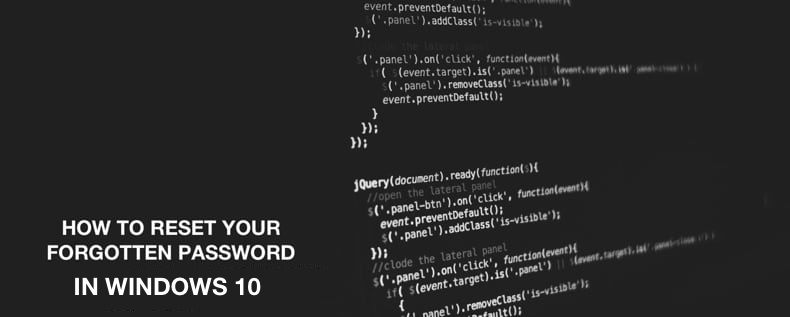
Se esqueceu a palavra-passe da sua conta do Windows 10 e não tem ficheiros importantes no seu computador, talvez seja a hora de começar do zero com o Windows? Pode querer reinstalar o Windows para acedê-lo sem uma palavra-passe. Isso pode parecer uma forma fácil se souber como reinstalar o Windows e não tiver nenhum ficheiro importante no PC, mas é uma medida drástica. Se nenhuma dessas soluções for adequada, existem algumas outras opções.
Se esqueceu a sua palavra-passe do Windows 10, leia o separador abaixo para redefini-la.
O vídeo demonstra como redefinir a palavra-passe com o disco de instalação do Windows 10 a usar o prompt de comando:
Tabela de Conteúdos:
- Introdução
- Redefinir a palavra-passe com o disco de redefinição
- Ferramenta de redefinição da palavra-passe de contas Microsoft Live
- Redefinir a palavra-passe ao usar o disco de instalação do Windows e o comando prompt
- O vídeo demonstra como redefinir a palavra-passe com o disco de instalação do Windows 10 ao usar o comando prompt
DESCARREGAR removedor de infeções por malware
Recomenda-se executar uma verificação grátis Combo Cleaner - uma ferramenta para detectar malware e corrigir erros de computador. Precisará de comprar a versão completa para remover infecções e eliminar erros do computador. Teste grátis disponível. O Combo Cleaner pertence e é operado por Rcs Lt, a empresa-mãe de PCRisk. Leia mais.
Redefinir a palavra-passe com o disco de redefinição
Existe um recurso denominado "Disco de redefinição de palavra-passe" no Windows 10. Se criou um disco de redefinição, será fácil redefini-lo. Se não criou um disco de redefinição, esta opção não ajudará (recomendamos que crie um no futuro, pois pode redefinir a sua palavra-passe em minutos). Vamos supor que tem um "Disco de redefinição de palavra-passe".
Primeiro, digite uma palavra-passe incorreta. O Windows fornecerá uma opção para redefinir a sua palavra-passe. Insira a USB usada para criar o disco de redefinição, clique em "Redefinir palavra-passe" e siga as instruções.
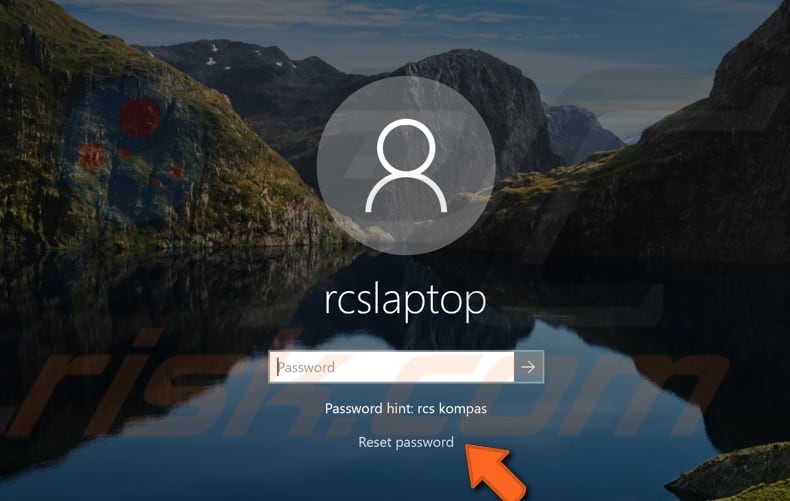
Ferramenta de redefinição da palavra-passe de contas Microsoft Live
Esta opção funciona para uma conta da Microsoft (se tiver uma). Precisa usar outro computador com ligação à Internet para redefinir a sua palavra-passe. Visite https://account.live.com/password/reset para iniciar a redefinição da palavra-passe.
Se esta não for a primeira vez que esqueceu uma das suas palavras-passe (não a palavra-passe de login do Windows), a próxima janela vai lembrá-lo de outros processos de recuperação de palavra-passe. A partir dessas três opções, selecione a opção "Esqueci minha palavra-passe" e clique em "Seguinte"..
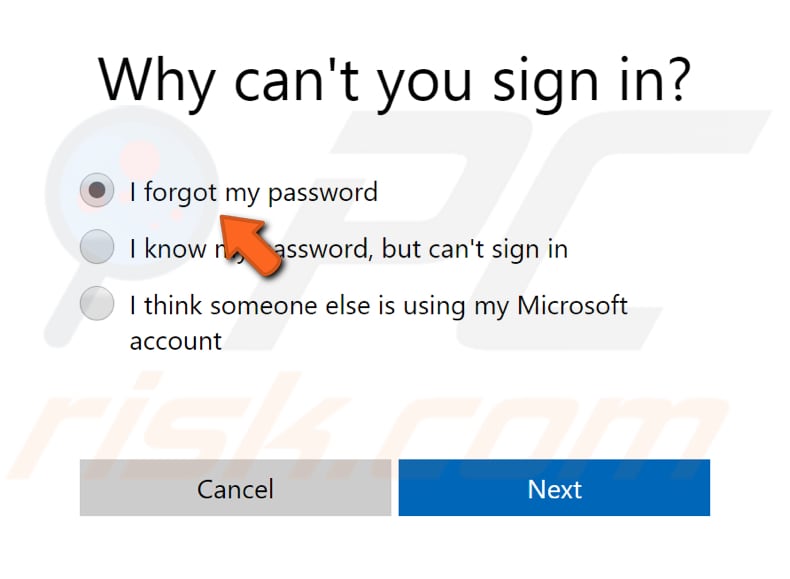
Insira o seu e-mail, telefone ou nome Skype e, em seguida, insira os caracteres fornecidos e clique em "Seguinte".
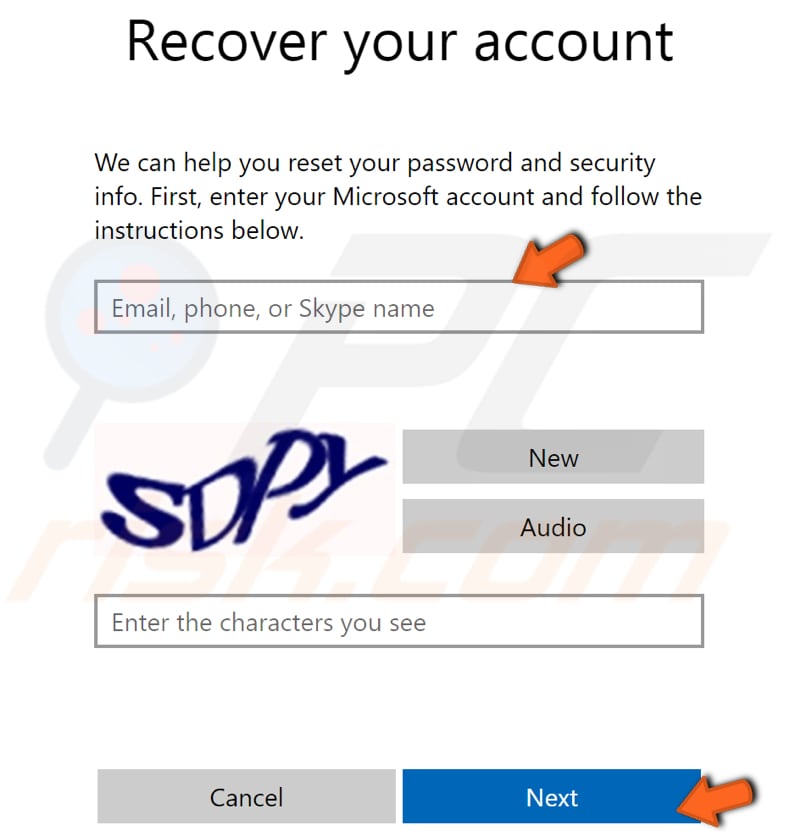
Selecione como deseja receber o seu código de segurança e clique em "Seguinte"..
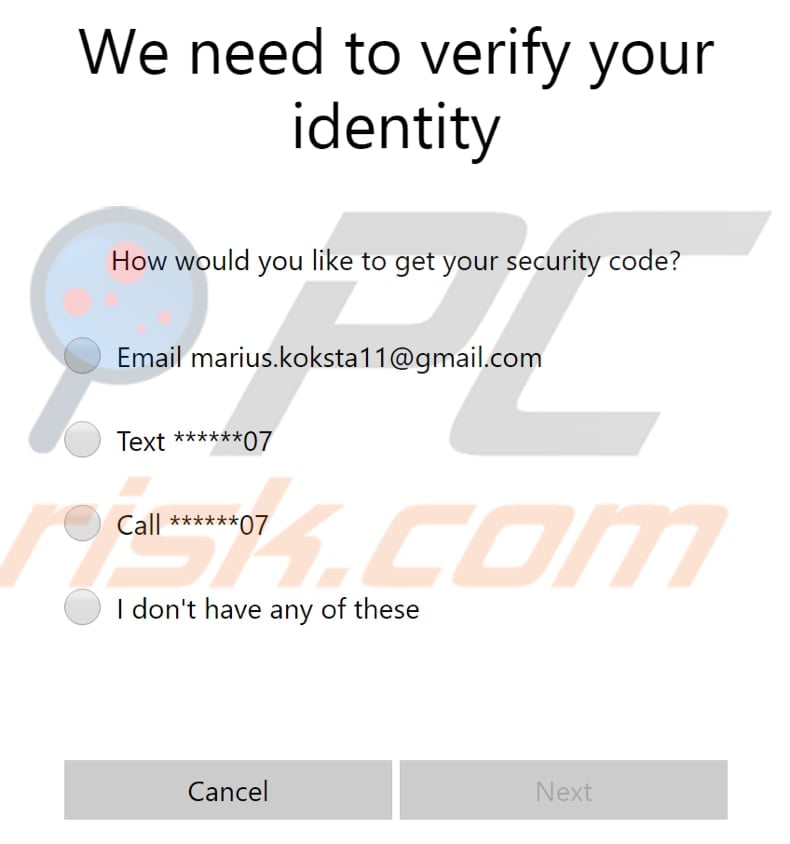
Redefinir a palavra-passe ao usar o disco de instalação do Windows e o comando prompt
Primeiro, altere a ordem de inicialização no BIOS para prioritizar para CD/DVD. Para entrar no BIOS, prima F1, F2, F8 ou outra tecla de função (pode ser diferente em vários computadores). Insira o disco ao iniciar o Windows.
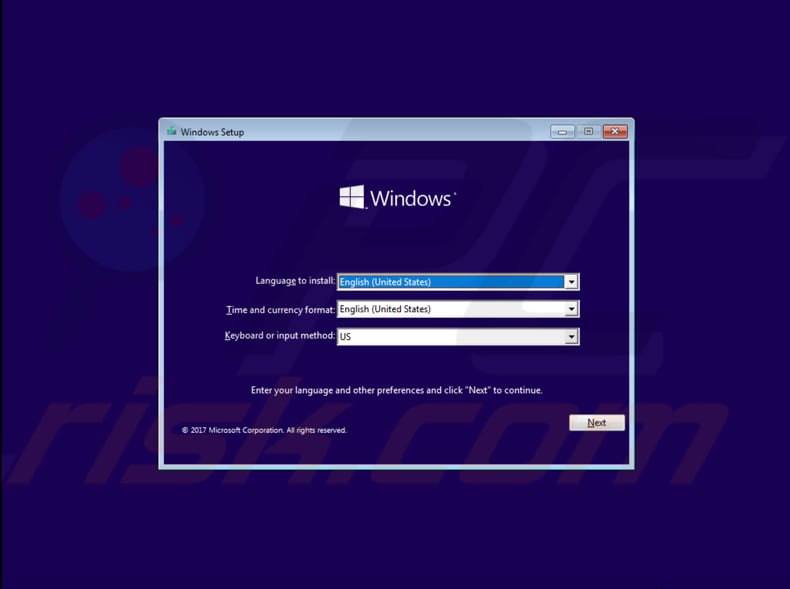
Quando a instalação começar, clique em Shift + F10 para iniciar o comando prompt.
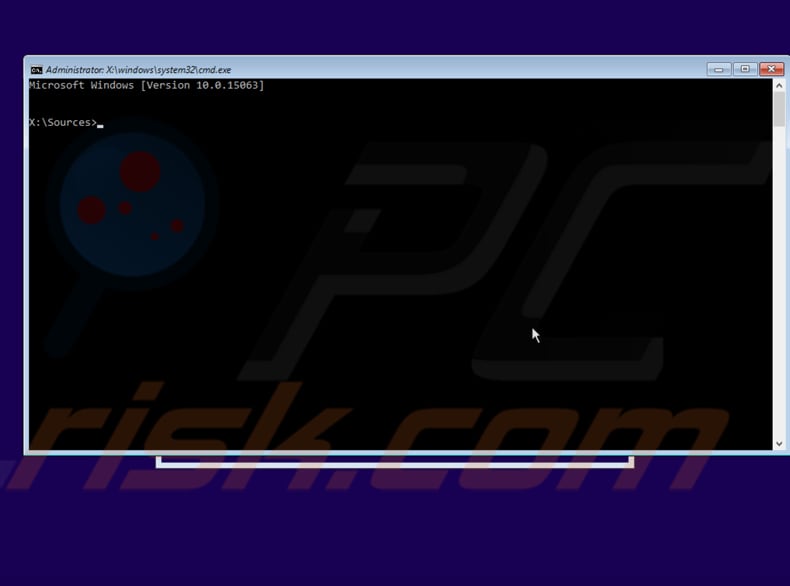
Substitua o ficheiro "utilman.exe" por "cmd.exe". No entanto, antes de fazer isso, faça uma cópia do "utilman.exe" para que possa restaurá-lo mais tarde. Digite este comando: "move d:\windows\system32\utilman.exe d:\windows\system32\utilman.exe.bak"
Nota: Se disser que o sistema não consegue encontrar utilman.exe, provavelmente o Windows não está na unidade D :. Tente outra letra de unidade. Depois de inserir a primeira linha, prima Enter para continuar e digite este comando: "copy d:\windows\system32\cmd.exe d:\windows\system32\utilman.exe".
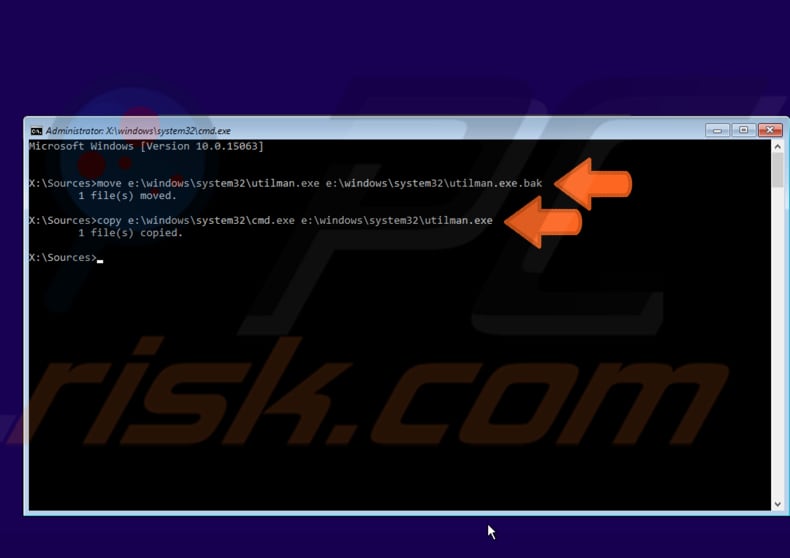
Quando terminar, remova o DVD do Windows. Reinicie o Windows digitando "wpeutil reboot" e pressionando Enter.
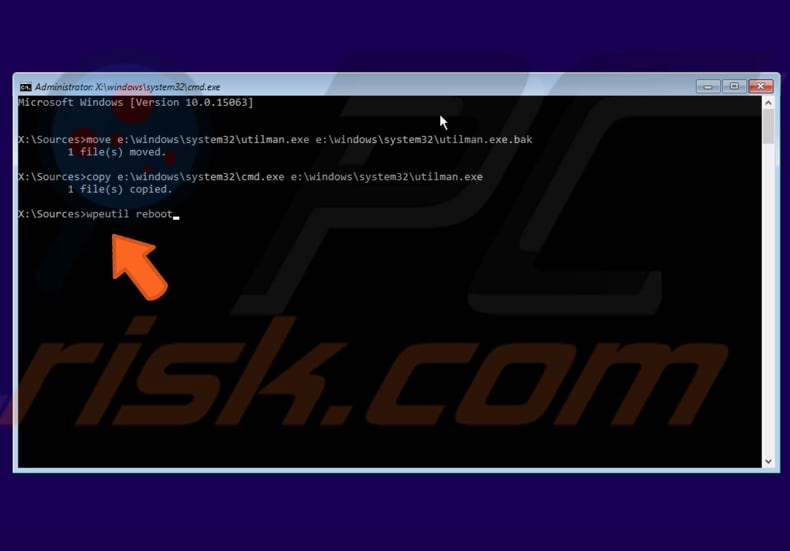
Na página de login, clique no ícone "Gestor de utilitários" à direita.
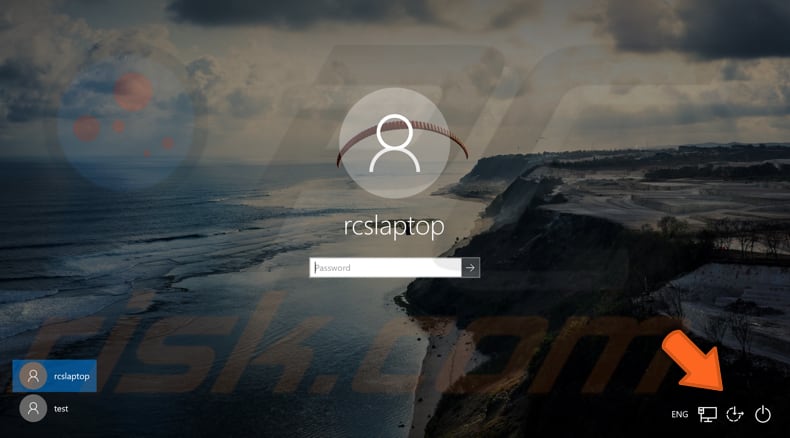
Substituímos o Gestor de utilitários pelo comando prompt (cmd.exe), portanto, deve ser aberto em vez do Gestor de utilitários. Para redefinir a sua palavra-passe, digite este comando: "net user". Simplesmente substitua "" pelo nome da sua conta antiga e "" pela nova palavra-passe.
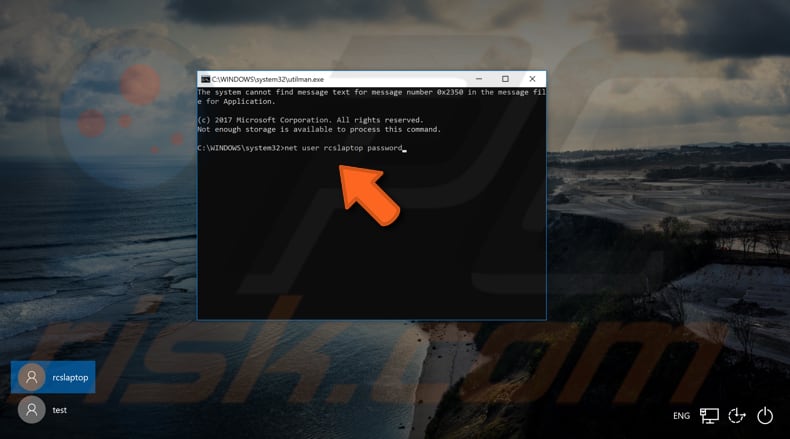
Saia do comando prompt e digite a sua nova palavra-passe. É isso!
Partilhar:

Rimvydas Iliavicius
Autor de guias práticos na PCrisk.
Rimvydas é um pesquisador com mais de quatro anos de experiência na indústria de segurança cibernética. Frequentou a Kaunas University of Technology e formou-se com mestrado em Tradução e Localização de textos técnicos em 2017. Os seus interesses em computadores e tecnologia levaram-no a tornar-se um autor versátil na indústria de TI. Na PCrisk, é responsável por escrever artigos de instruções "Como..." para o Microsoft Windows.
O portal de segurança PCrisk é fornecido pela empresa RCS LT.
Pesquisadores de segurança uniram forças para ajudar a educar os utilizadores de computadores sobre as mais recentes ameaças à segurança online. Mais informações sobre a empresa RCS LT.
Os nossos guias de remoção de malware são gratuitos. Contudo, se quiser continuar a ajudar-nos, pode-nos enviar uma ajuda, sob a forma de doação.
DoarO portal de segurança PCrisk é fornecido pela empresa RCS LT.
Pesquisadores de segurança uniram forças para ajudar a educar os utilizadores de computadores sobre as mais recentes ameaças à segurança online. Mais informações sobre a empresa RCS LT.
Os nossos guias de remoção de malware são gratuitos. Contudo, se quiser continuar a ajudar-nos, pode-nos enviar uma ajuda, sob a forma de doação.
Doar
▼ Mostrar comentários